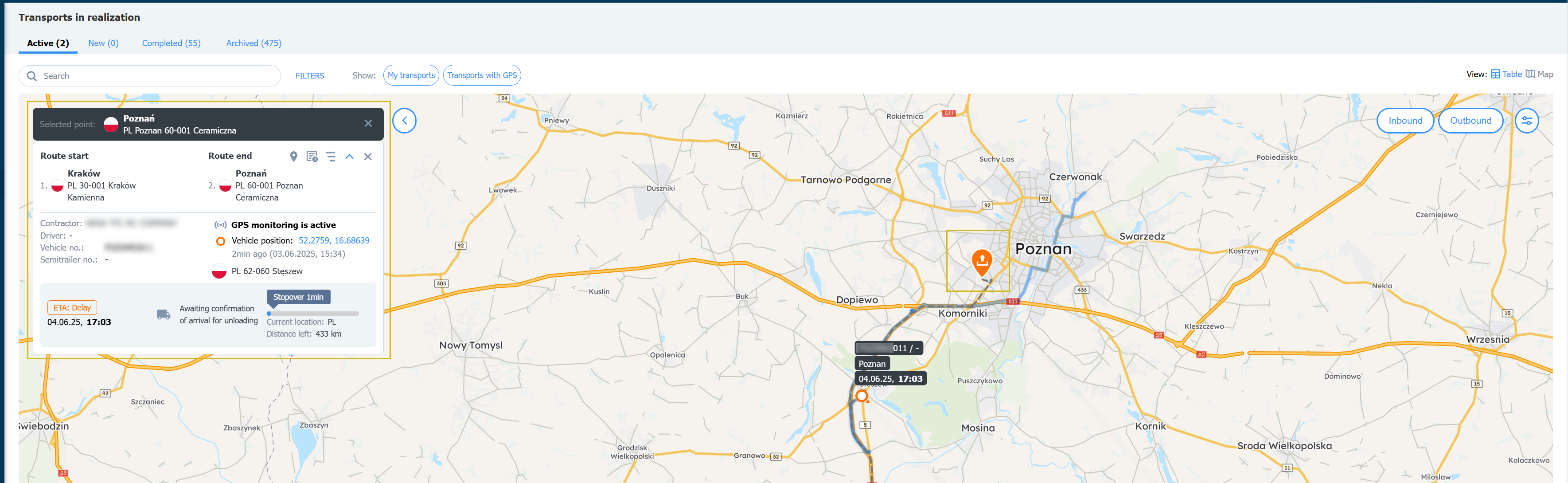Kaartweergave
Wie kan van deze functie gebruik maken? De functie is beschikbaar voor gebruikers van de productlijn CargoON en TFF - Trans for Forwarders met aangeschafte Visibility Monitoring (op basis van microtransacties of een pakket) en voor gebruikers van de productlijn TFC - Trans for Carriers. |
In dit artikel leert u:
- wat de kaartweergave is
- hoe u de kaartweergave kunt inschakelen en configureren
- hoe u informatie kunt filteren in de kaartweergave
De kaartweergave is een functionaliteit waarmee de opdrachtgever meerdere transporten tegelijkertijd op één kaart kan monitoren en beheren. De functionaliteit biedt snelle toegang tot informatie over de locatie van voertuigen, de verwachte aankomsttijden en mogelijke incidenten en problemen op de route.
Inschakelen van de kaartweergave
Volg de onderstaande stappen om de functionaliteit te gebruiken:
- Meld u aan bij het Trans.eu Platform.
- Selecteer in het linkermenu de module Transporten in realisatie.
- Ga naar het tabblad Actief en controleer uw transportlijst (als de lijst leeg is, zal er geen informatie over voertuigen op de kaart zijn).
- Selecteer in de rechterbovenhoek de weergaveoptie: Kaart.
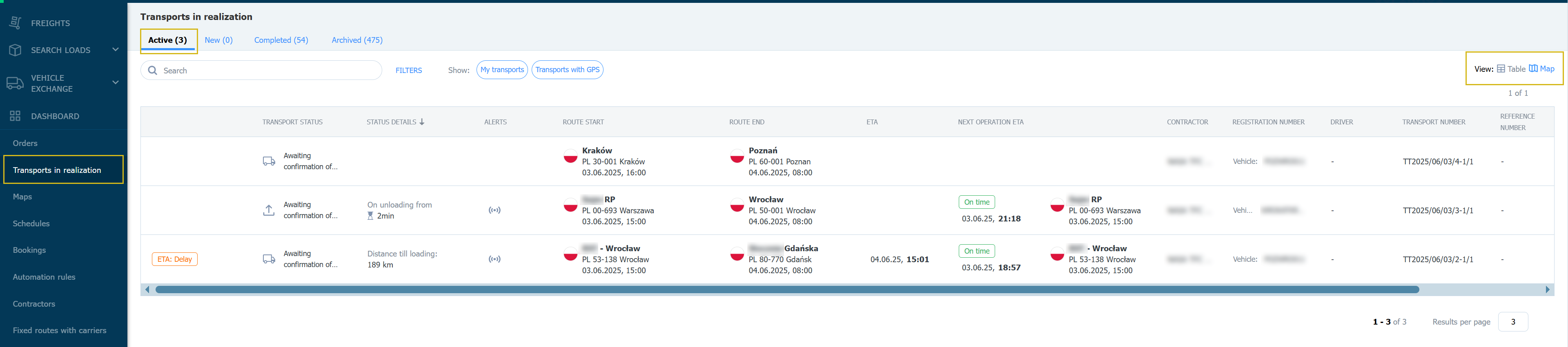
Filters en instellingen in de kaartweergave
Op de kaart kunt u de weergegeven informatie aan uw behoeften aanpassen.
- Filteren van routes op de kaart (beschikbaar als de bewerkingen plaatsvinden op locaties gedefinieerd in het Adresboek als eigen):
- Inbound - toont transporten die naar uw magazijnen gaan.
- Outbound - toont transporten die uw magazijnen verlaten.

- Configuratie van gegevens op de kaart:
- Klik op het icoon met cirkels en lijnen om de configuratie van weergegeven informatie op de kaart uit te breiden.
- Gebruik de schuifregelaar om instellingen in of uit te schakelen, welke informatie over transport, voertuig of bestuurder zichtbaar moet zijn op de kaart.
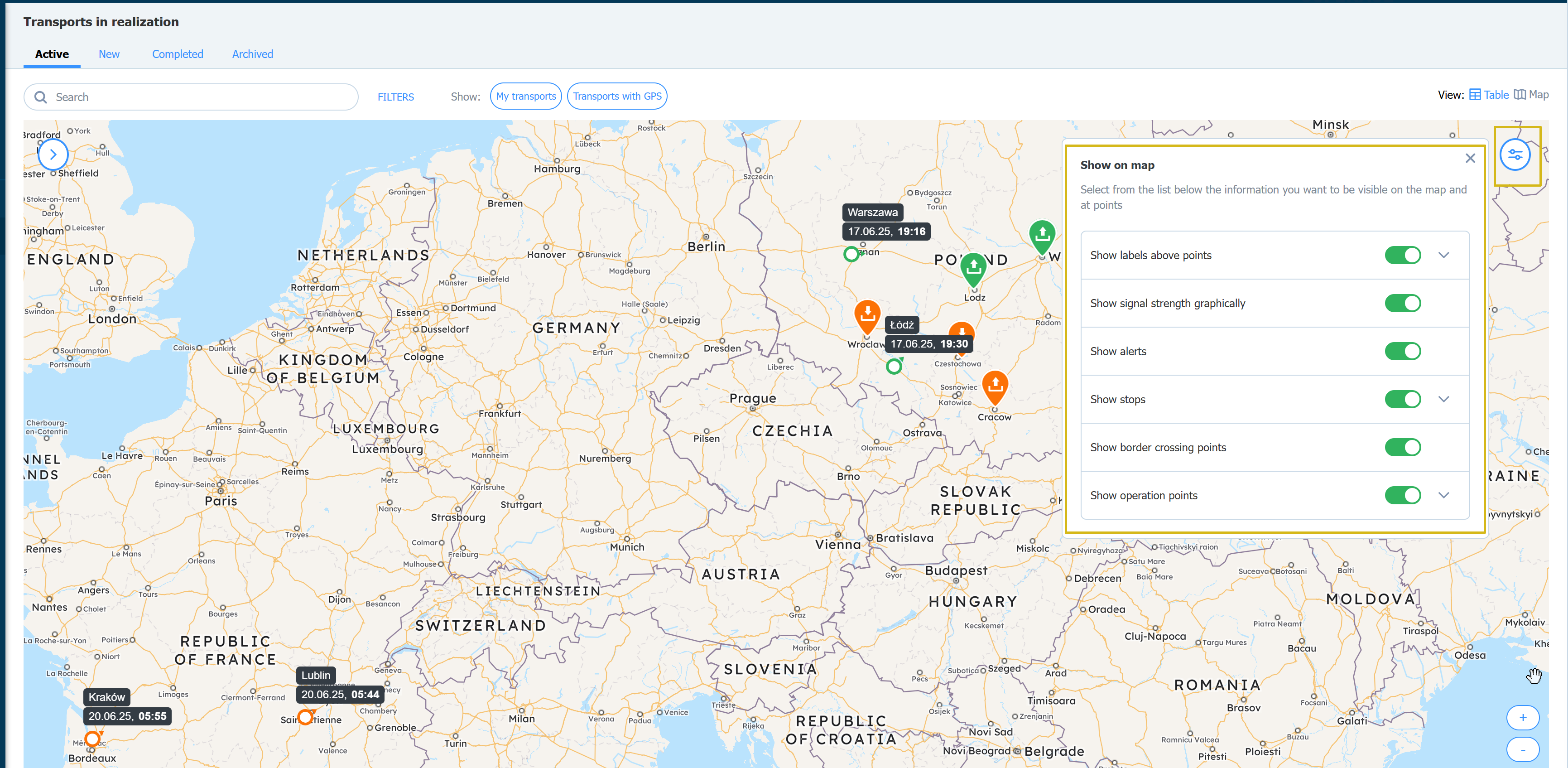
- Aanvullende filters:
- Filter transporten op specifieke parameters.
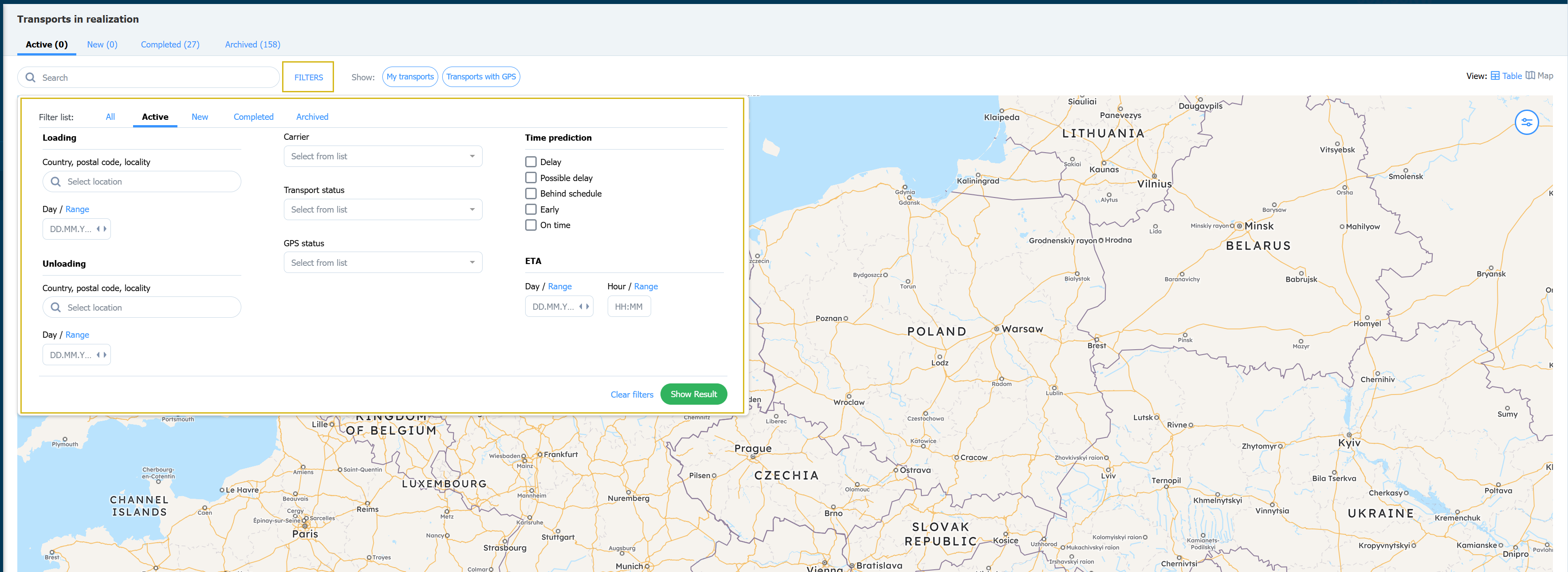
- Zoekmachine:
- In het venster met het vergrootglas-icoon, voer gegevens in, bijvoorbeeld de stad Wrocław, om transporten op een specifieke locatie te zoeken.
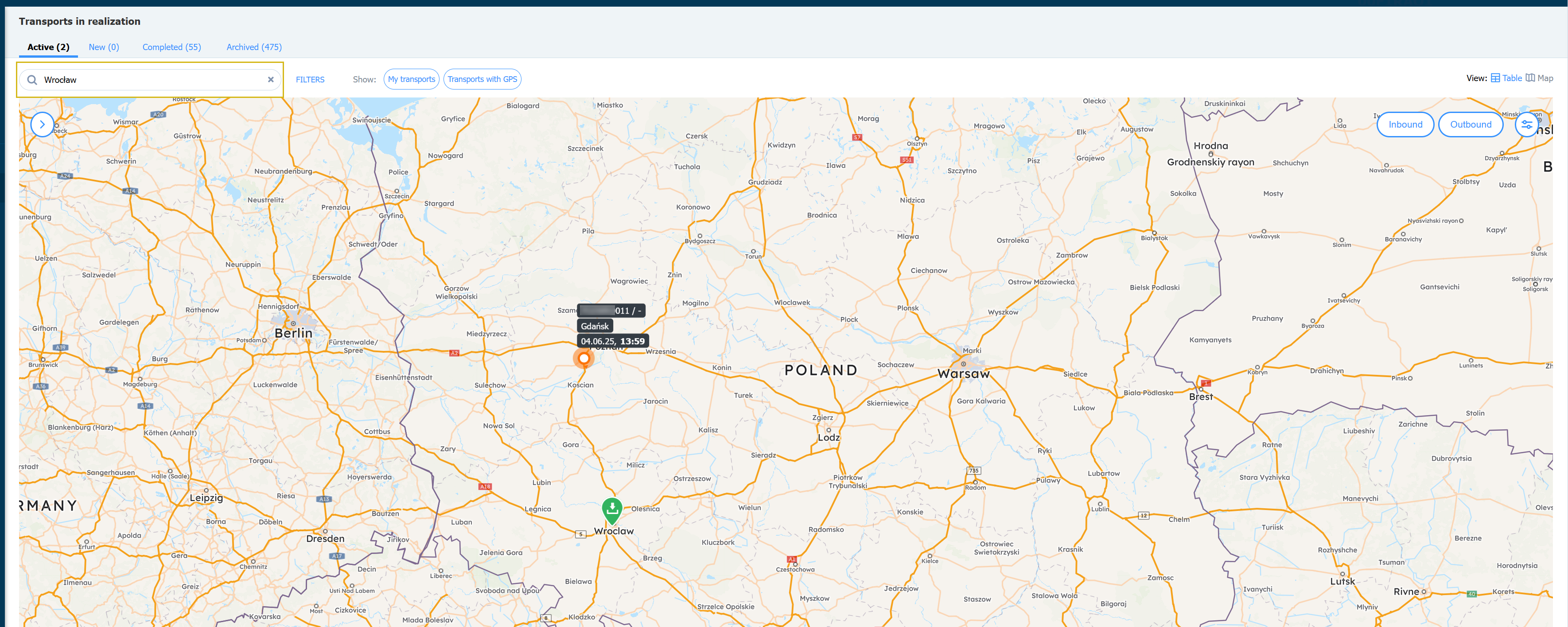
Voertuig in kaartweergave
Op de kaart wordt het voertuig weergegeven als een stip. De kleur komt overeen met de kleur van de voorspelling van aankomst op de bestemming:
- Blauw -voor op schema
- Groen -op tijd
- Geel -mogelijk vertraagd
- Oranje -vertraagd
- Rood -laat
- Wanneer u de muiscursor over het voertuig (stip) beweegt, verschijnt er een venster met basisinformatie.
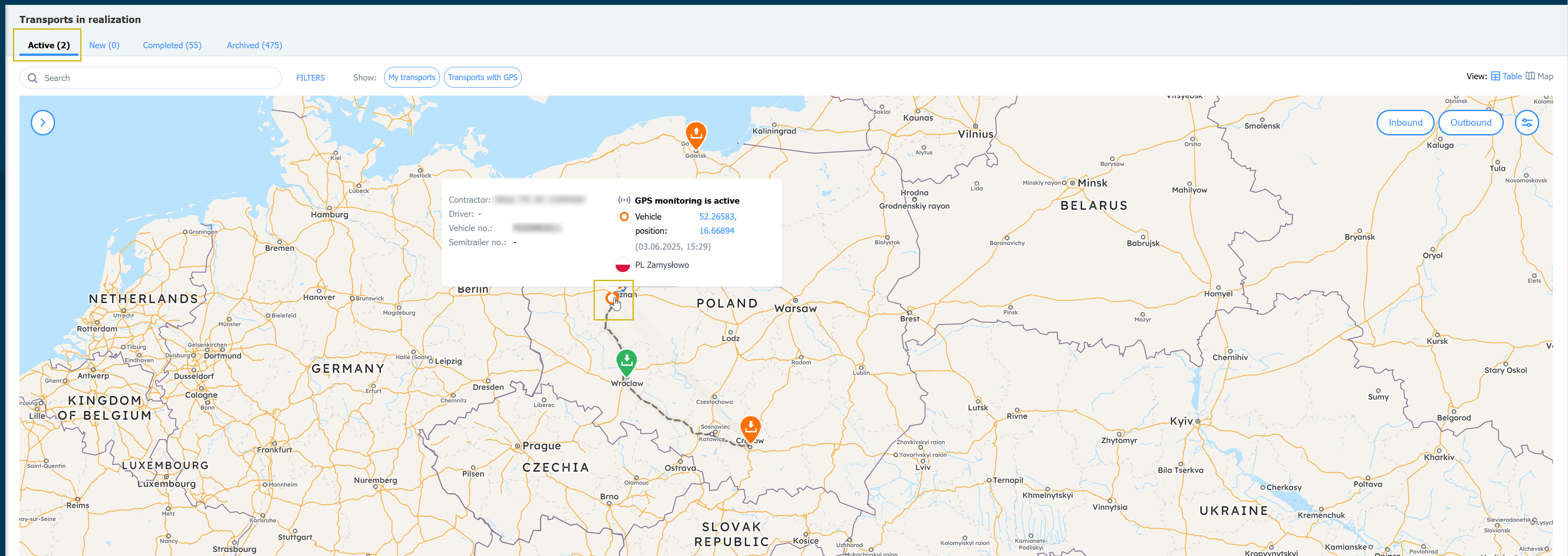
- Wanneer u op het voertuig (stip) klikt, verschijnt er een venster met gedetailleerde informatie aan de linkerkant:
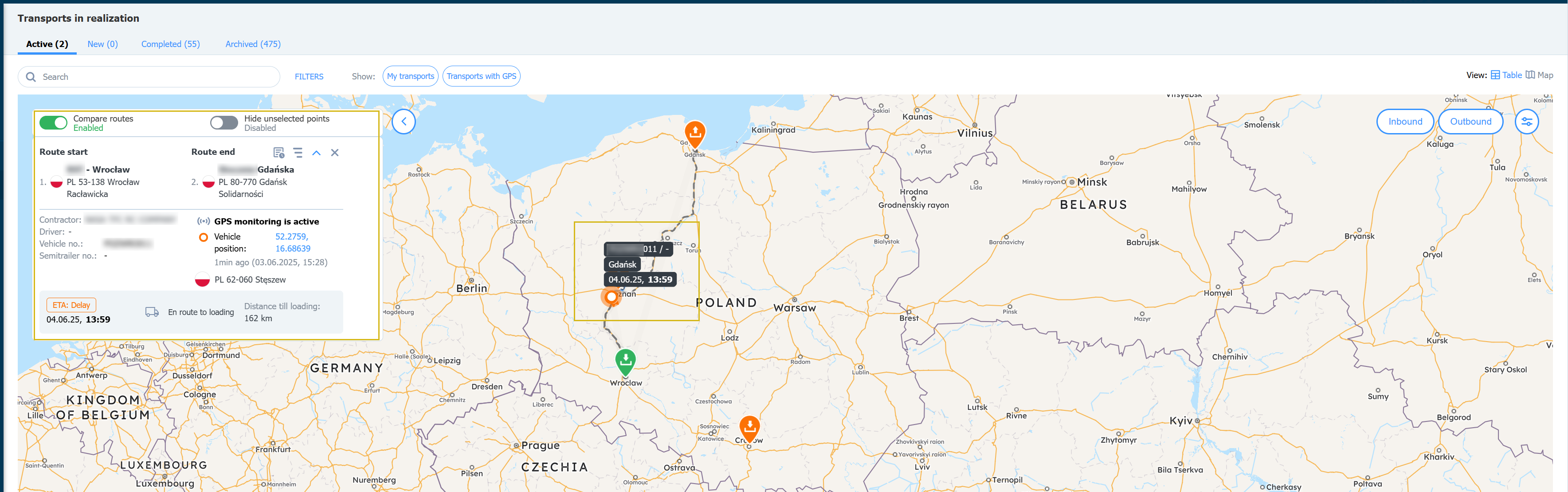
- Rijtijd van de bestuurder.
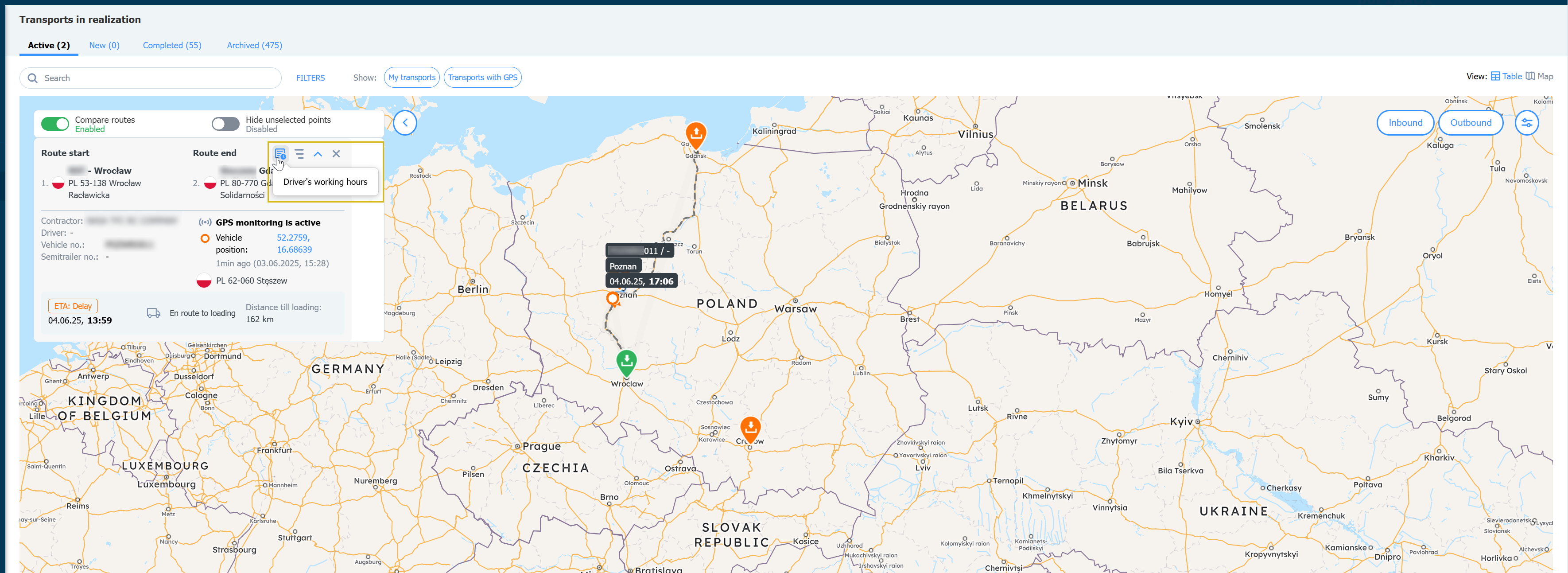
- Toon lade, deze verschijnt aan de rechterkant wanneer erop wordt geklikt.
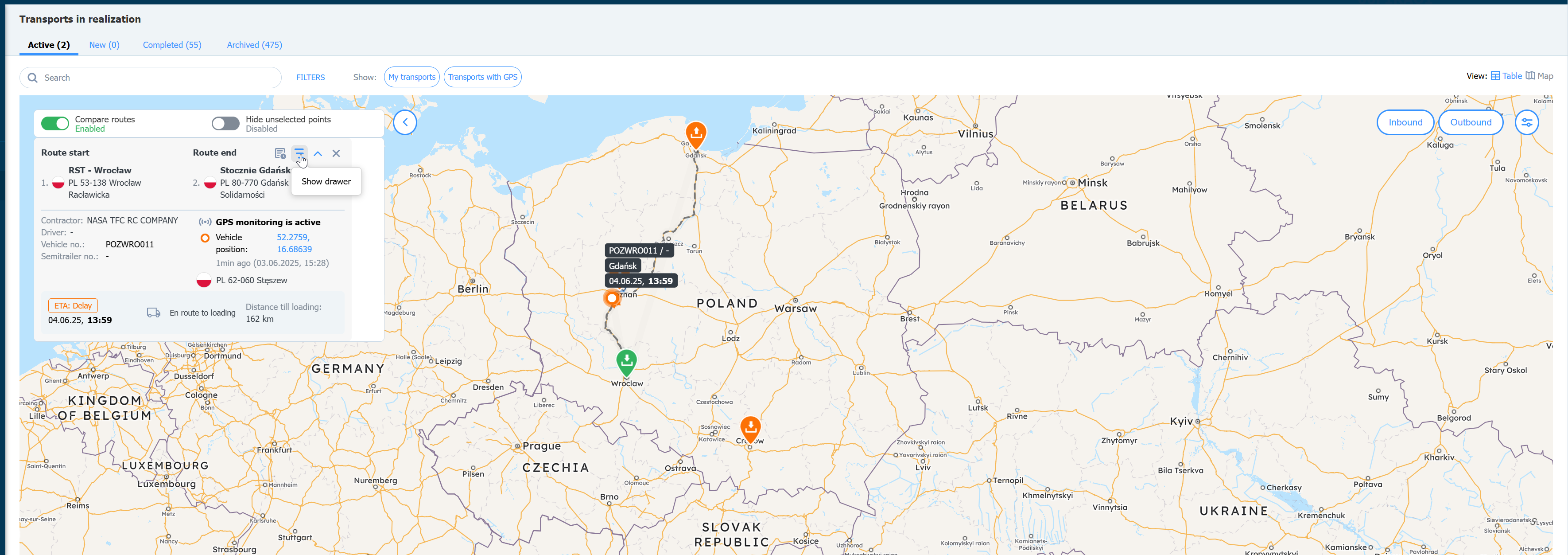
- Grote ladeweergave.
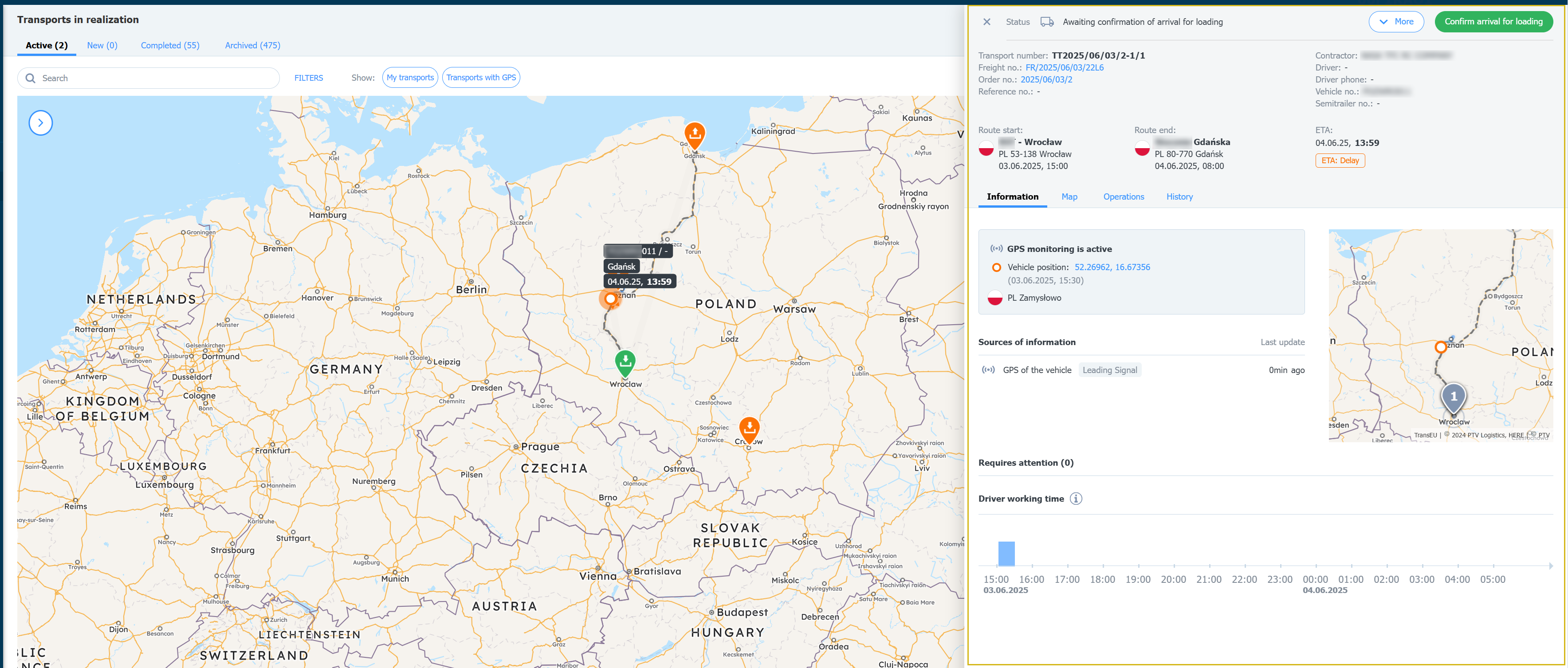
- Vouw of vouw de weergave met gedetailleerde informatie uit.
- Sluitoptie met x.
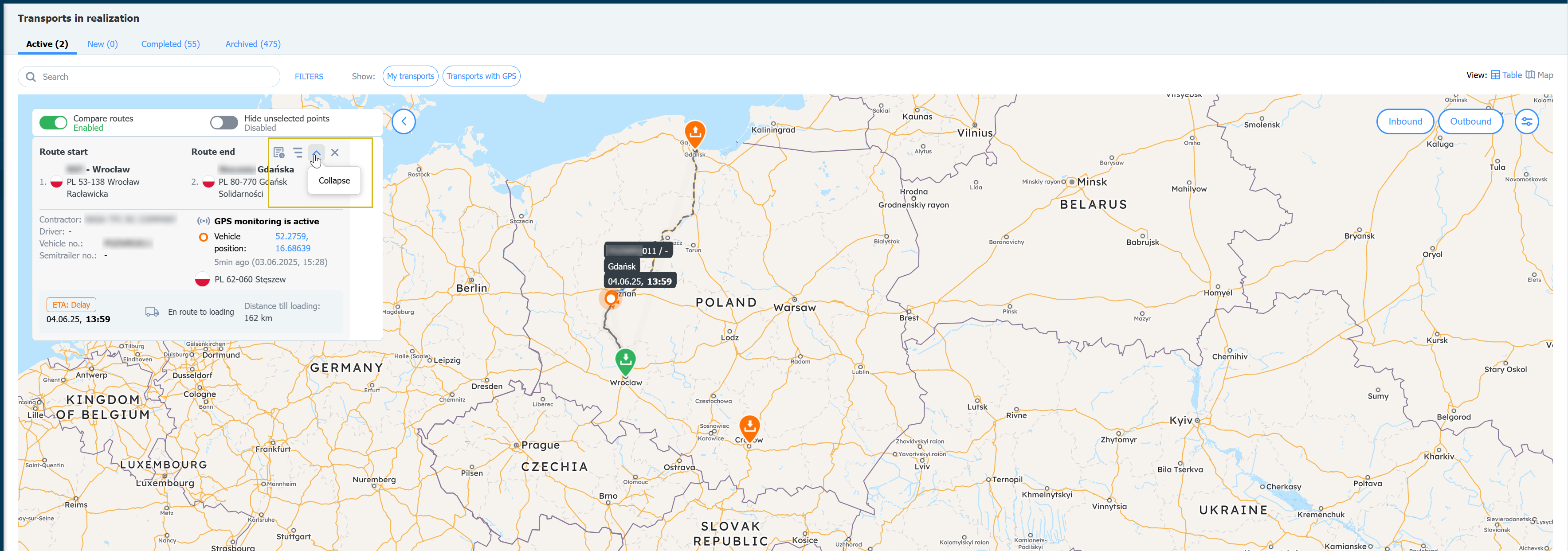
Aanvullende functies op de kaart
- Lade en voertuigenlijst:
- Na het selecteren van meerdere voertuigen wordt er aan de linkerkant een lijst met gedetailleerde informatie gemaakt.
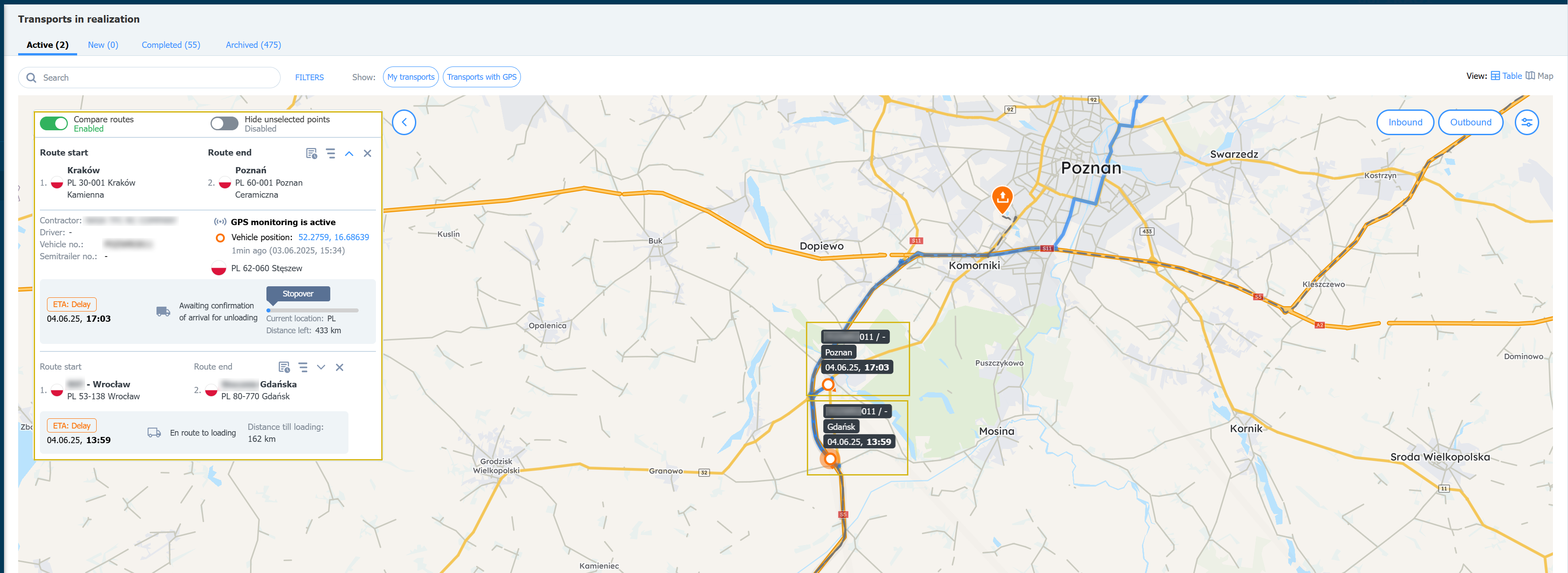
- Vergelijking van routes, een optie waarmee u de routes, de geschatte rijtijden van de bestuurders en gedetailleerde informatie over geselecteerde transporten kunt vergelijken.
- Er is ook een optie om niet-geselecteerde punten te verbergen, wat de weergave op de kaart overzichtelijker maakt.
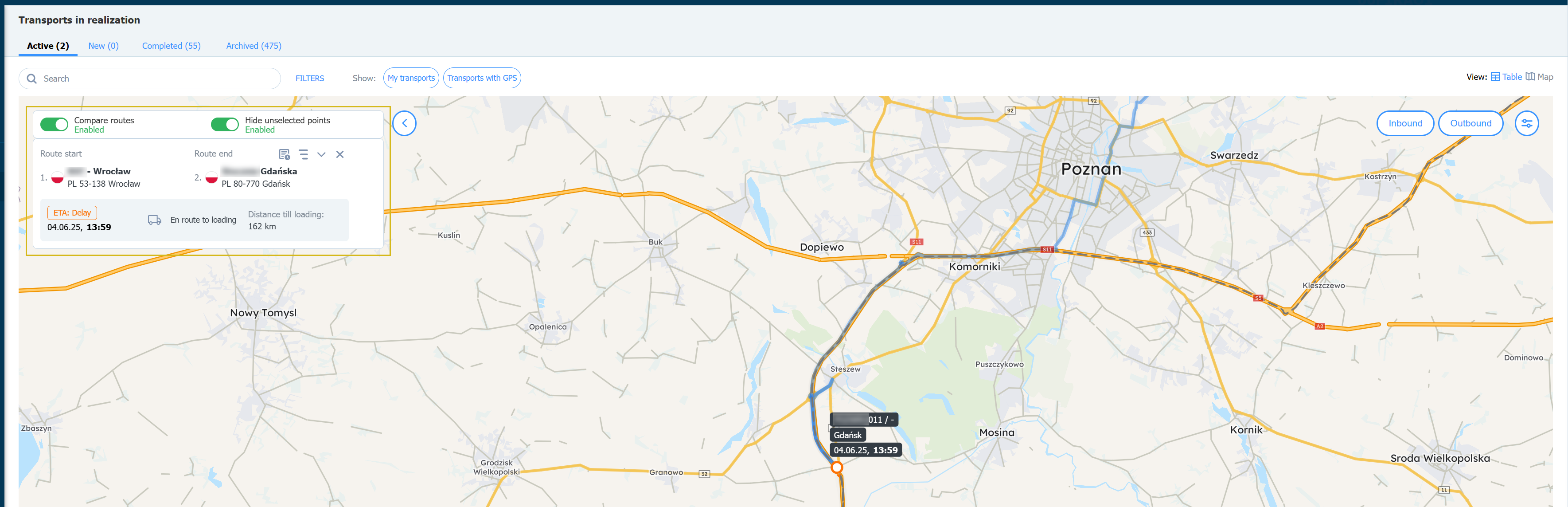
- Geselecteerd punt
- Wanneer u op een bepaald punt klikt (bijvoorbeeld een laad- of losplaats), verschijnt er een venster met informatie over het geselecteerde punt aan de linkerkant.